Como alterar o nome de usuário e o nome de exibição do Twitch

Quer dar um novo começo ao seu perfil do Twitch? Veja como alterar o nome de usuário e o nome de exibição do Twitch com facilidade.
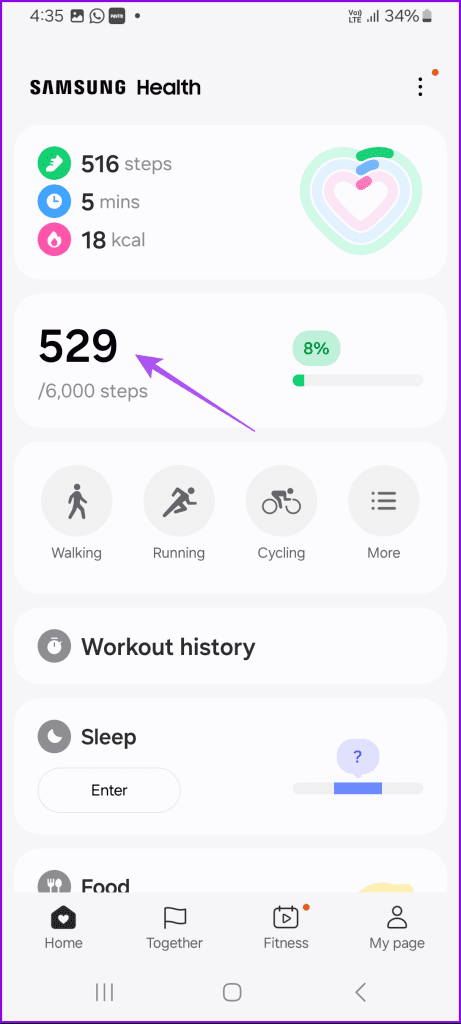
O aplicativo Samsung Health é uma maneira prática de monitorar seu bem-estar físico e mental. Se você estiver interessado em acompanhar sua contagem diária de passos, o aplicativo Samsung Health pode monitorar seus passos e fornecer atualizações de progresso.
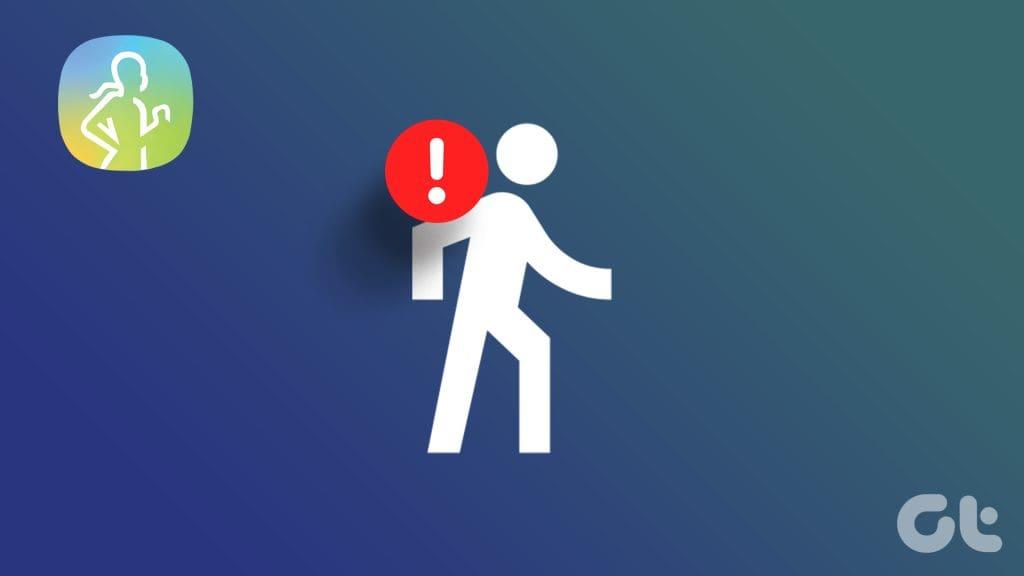
Dito isto, o aplicativo não mostra a contagem de passos com precisão para alguns usuários. Se o mesmo estiver acontecendo com você, esta postagem compartilhará as melhores soluções para quando o aplicativo Samsung Health não estiver rastreando etapas no seu telefone Samsung Galaxy.
Você deve primeiro verificar se o aplicativo Samsung Galaxy Health tem a contagem de passos ativada.
Passo 1: Abra o aplicativo Samsung Health no seu dispositivo.
Passo 2: Toque em Etapas e toque nos três pontos no canto superior direito.

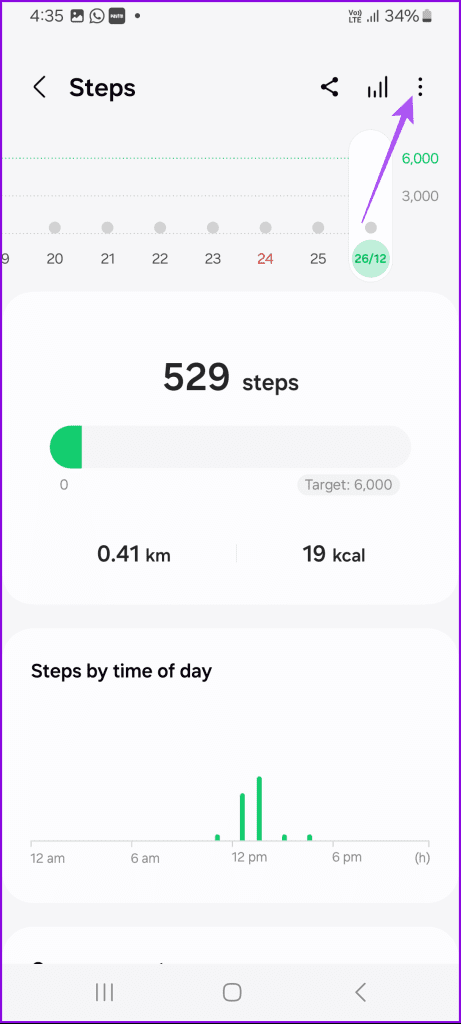
Etapa 3: certifique-se de não ter pausado o recurso de contagem de passos.
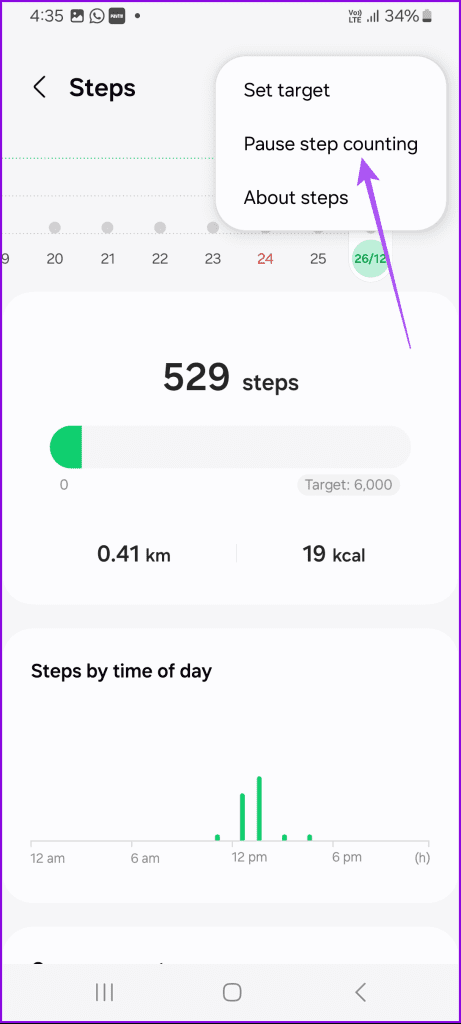
A próxima solução é garantir que você concedeu acesso ao aplicativo para rastrear sua localização. Só então ele poderá registrar o número de passos que você dá em um dia.
Passo 1: Mantenha pressionado o ícone do aplicativo Samsung Health e toque em Informações do aplicativo.

Passo 2: Toque em Permissões e selecione Localização.
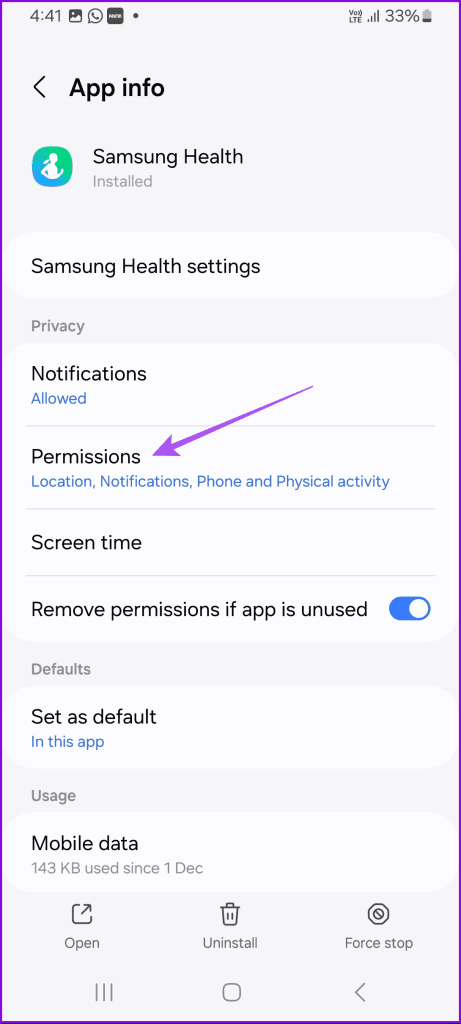
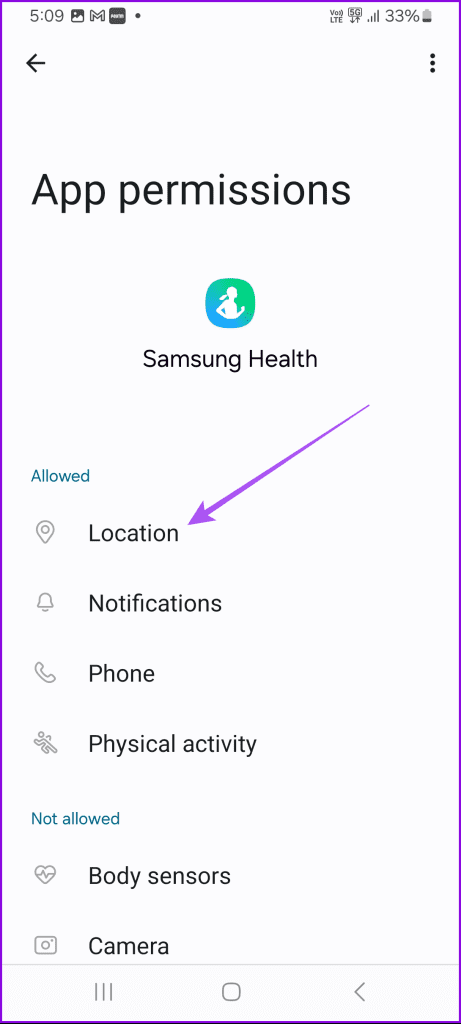
Etapa 3: verifique se você deu permissão ao aplicativo para rastrear sua localização precisa.
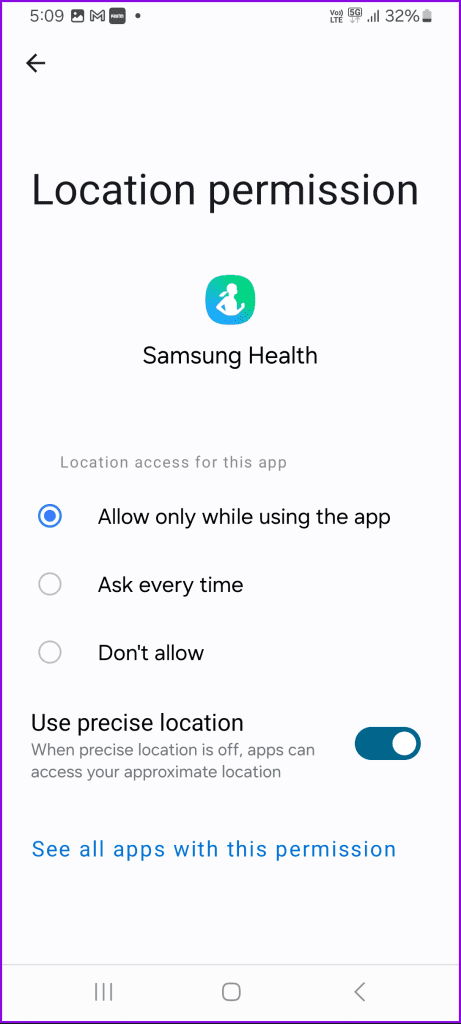
Passo 4: Uma vez feito isso, você deve reiniciar o aplicativo Samsung Health para ver se o problema persiste.
O aplicativo Samsung Health exige que você faça login usando sua conta Samsung para sincronizar todos os seus dados com diferentes dispositivos. Dessa forma, certifique-se de que o Samsung Cloud Syncing esteja ativado no aplicativo Samsung Health se você estiver usando a mesma conta em vários dispositivos Samsung.
Passo 1: Abra o aplicativo Samsung Health e toque nos três pontos no canto superior direito.

Etapa 2: selecione Configurações.

Etapa 3: ative o botão de alternância ao lado de ‘Sincronização da conta Samsung’Sincronizar com Samsung Cloud’.
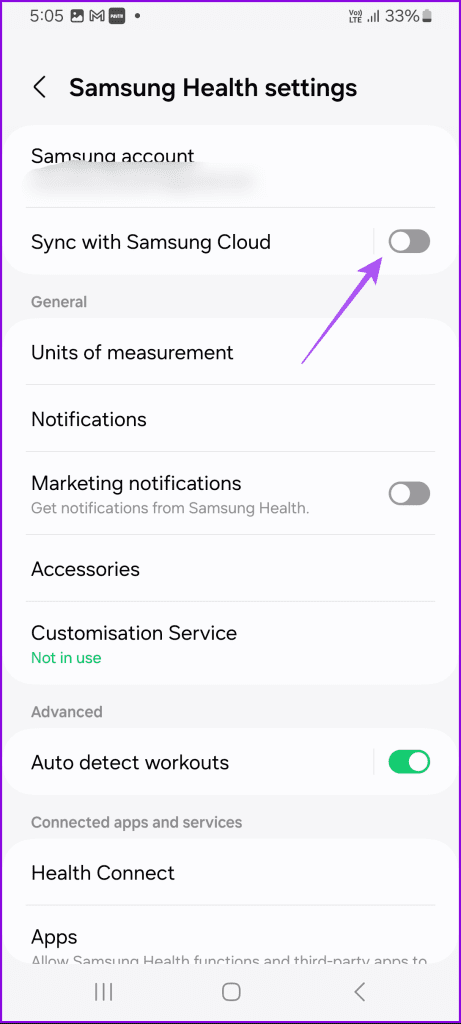
Se o aplicativo Samsung Health ainda não estiver contando seus passos corretamente, verifique se a detecção automática de treino foi habilitada. Como o nome sugere, o aplicativo Samsung Health detectará automaticamente o seu tipo de treino e mostrará o número de etapas percorridas.
Passo 1: Abra o aplicativo Samsung Health e toque nos três pontos no canto superior direito.

Etapa 2: selecione Configurações.

Etapa 3: toque no botão de alternância ao lado de Detecção automática de treinos.
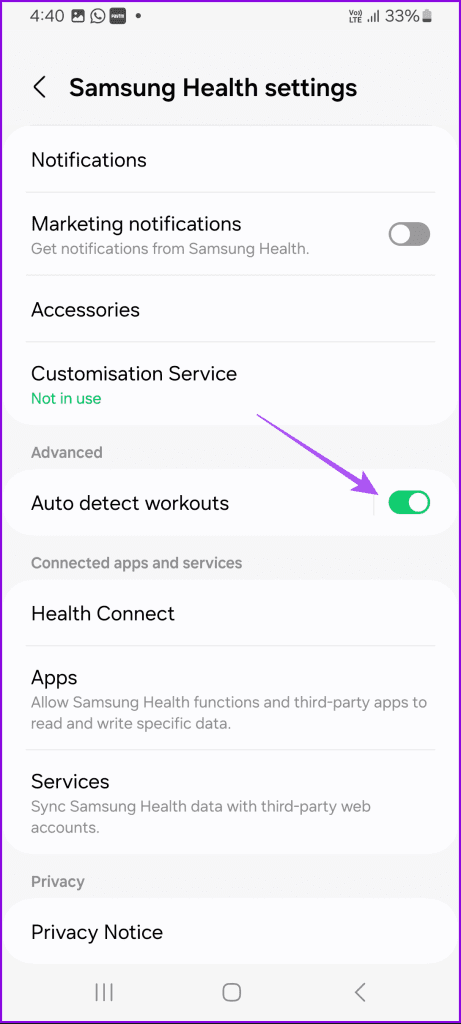
O aplicativo Samsung Health requer bateria contínua para funcionar sem problemas. Portanto, se o aplicativo ainda não estiver funcionando corretamente no seu telefone Samsung Galaxy, certifique-se de ter desativado a Economia de bateria e a Otimização de bateria para o aplicativo Saúde.
Passo 1: Abra Configurações e toque em Bateria.
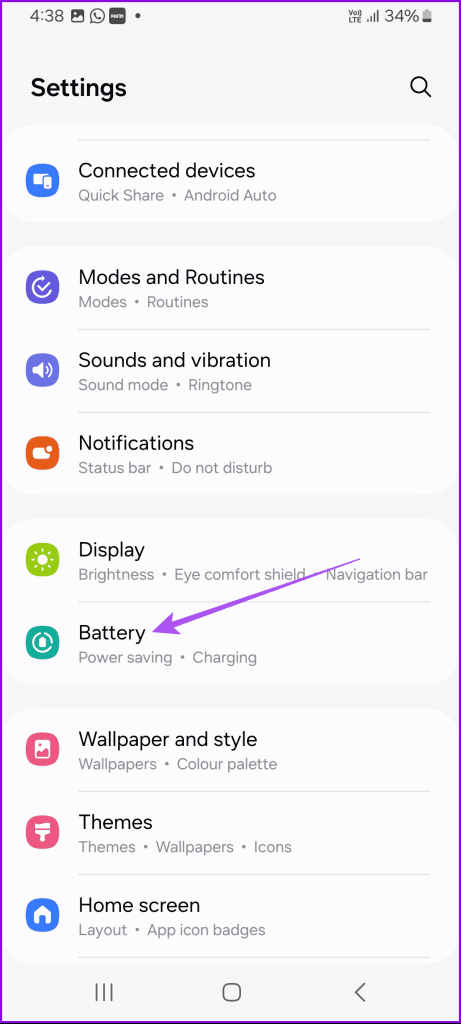
Passo 2: Toque no botão de alternância ao lado de Economia de energia para desativar o recurso.
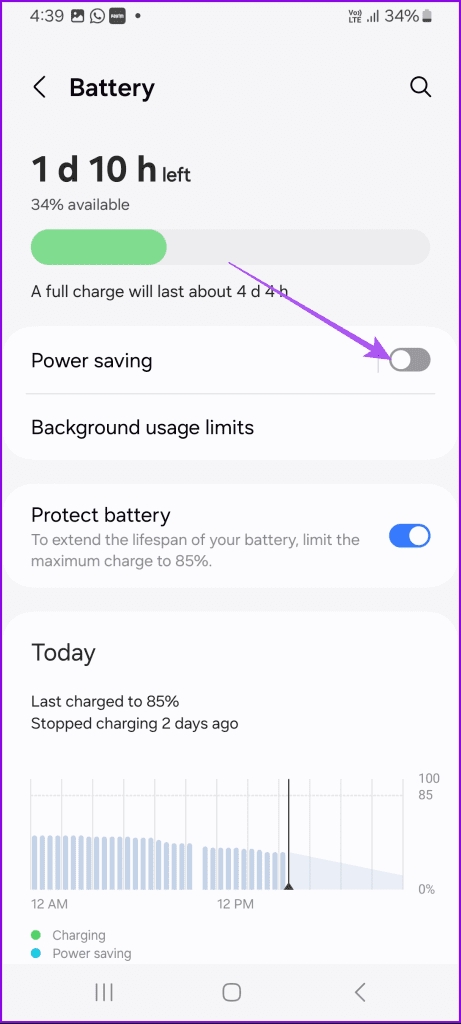
Etapa 3: feche as configurações, mantenha pressionado o ícone do aplicativo Saúde e toque em Informações do aplicativo.

Passo 4: Toque em Bateria e selecione Acesso irrestrito.
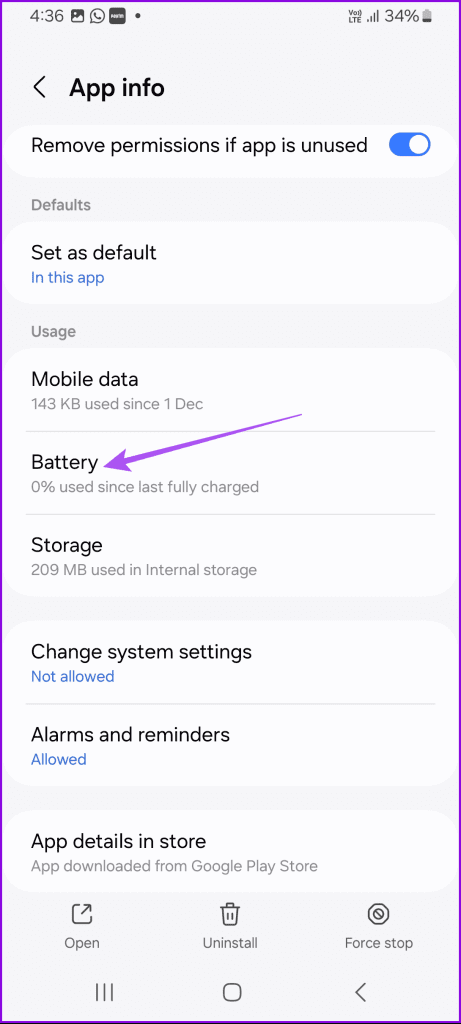

Passo 5: feche o App Info e abra o app Health para verificar se o problema foi resolvido.
Se você ativou a Economia de dados em seu dispositivo Samsung, deverá permitir o uso irrestrito de dados para o aplicativo Samsung Health.
Passo 1: Mantenha pressionado o ícone do aplicativo Samsung Health e toque em Informações do aplicativo.

Passo 2: Toque em Dados Móveis e certifique-se de que o uso de dados seja permitido quando a Economia de Dados estiver ativada.
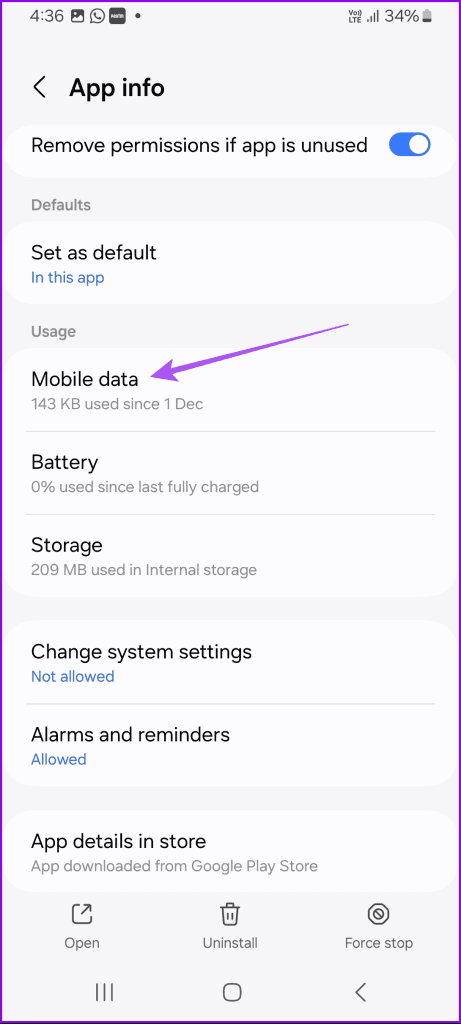
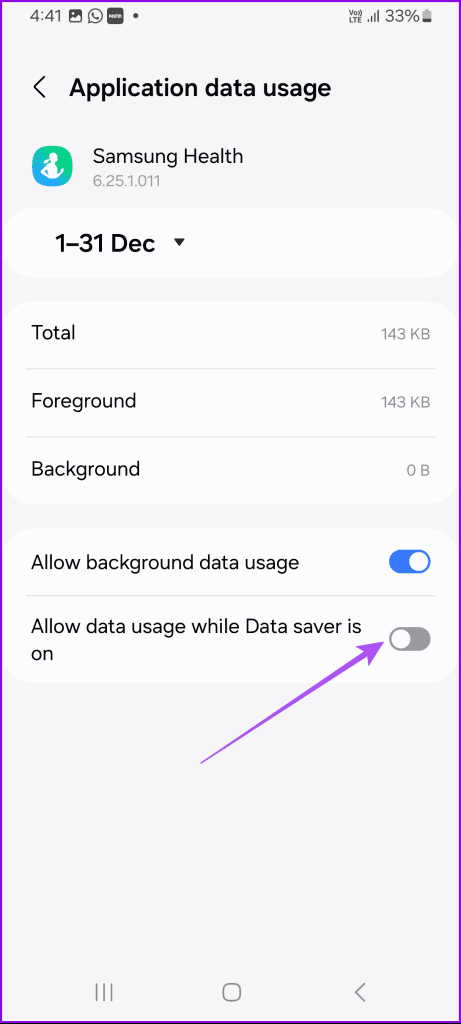
Se o aplicativo Saúde ainda não estiver monitorando seus passos, tente instalar a versão mais recente em seu dispositivo. Basta abrir a Samsung Galaxy Store e verificar se há atualizações de aplicativos. Se uma atualização estiver disponível, baixe e instale-a no aplicativo Health. Você pode consultar nossa postagem se a Galaxy Store não estiver atualizando o aplicativo no seu dispositivo Samsung.
Se nenhuma das soluções funcionou até agora, a última opção é limpar o cache do aplicativo Samsung Health. Limpar o cache do aplicativo removerá os arquivos de cache antigos corrompidos do seu dispositivo Samsung.
Passo 1: Mantenha pressionado o ícone do aplicativo Samsung Health e toque em Informações do aplicativo.

Passo 2: Toque em Armazenamento e toque em Limpar Cache no canto inferior direito.
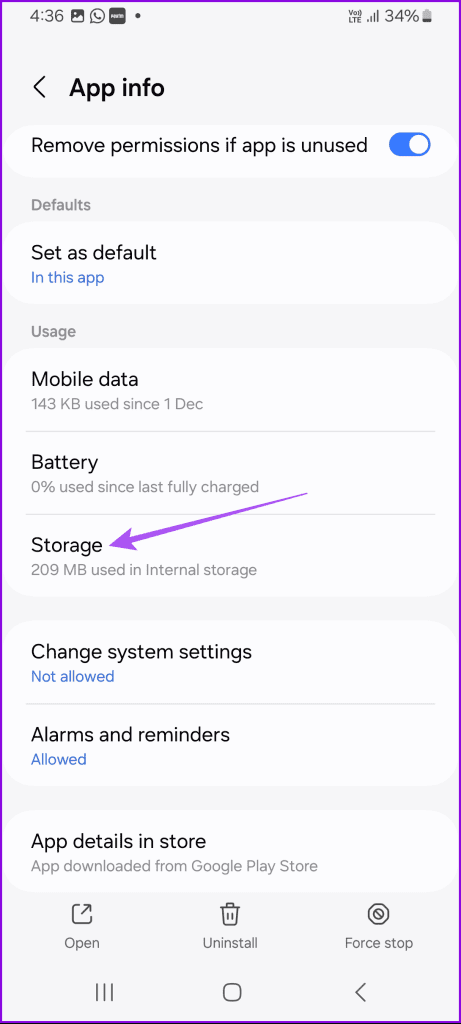
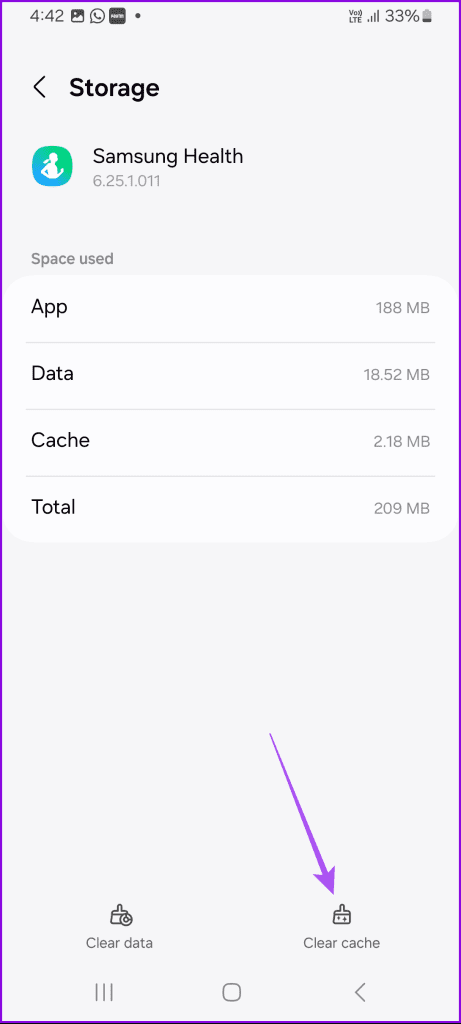
Passo 3: Feito isso, feche o App Info e verifique se o problema foi resolvido.
Essas soluções ajudarão quando o aplicativo Samsung Health não estiver rastreando as etapas no seu dispositivo Samsung Galaxy. Você também pode reservar tempo para exercícios ativando Rotinas em seu dispositivo Samsung Galaxy .
Quer dar um novo começo ao seu perfil do Twitch? Veja como alterar o nome de usuário e o nome de exibição do Twitch com facilidade.
Descubra como alterar o plano de fundo no Microsoft Teams para tornar suas videoconferências mais envolventes e personalizadas.
Não consigo acessar o ChatGPT devido a problemas de login? Aqui estão todos os motivos pelos quais isso acontece, juntamente com 8 maneiras de consertar o login do ChatGPT que não funciona.
Você experimenta picos altos de ping e latência no Valorant? Confira nosso guia e descubra como corrigir problemas de ping alto e atraso no Valorant.
Deseja manter seu aplicativo do YouTube bloqueado e evitar olhares curiosos? Leia isto para saber como colocar uma senha no aplicativo do YouTube.
Descubra como bloquear e desbloquear contatos no Microsoft Teams e explore alternativas para um ambiente de trabalho mais limpo.
Você pode facilmente impedir que alguém entre em contato com você no Messenger. Leia nosso guia dedicado para saber mais sobre as implicações de restringir qualquer contato no Facebook.
Aprenda como cortar sua imagem em formatos incríveis no Canva, incluindo círculo, coração e muito mais. Veja o passo a passo para mobile e desktop.
Obtendo o erro “Ação bloqueada no Instagram”? Consulte este guia passo a passo para remover esta ação foi bloqueada no Instagram usando alguns truques simples!
Descubra como verificar quem viu seus vídeos no Facebook Live e explore as métricas de desempenho com dicas valiosas e atualizadas.








